윈도우 작업표시줄 앱 우클릭 최근항목 더 많이 표시하기
IT,PC,모바일,스마트폰 정보와 팁 그리고 제품리뷰와 생활정보
윈도우 작업표시줄 앱 우클릭 최근항목 더 많이 표시하기
윈도우에서 작업표시줄 아이콘 우클릭을 누르면 최근 항목이 표시가 되게 됩니다. 기본값으로 10개의 항목이 표시가 되는데요. 여기에 표시 되는 개수를 조정을 할수가 있습니다. 이전 윈도우 버전에서는 옵션에서 제공이 되었는데 현재 윈도우에서는 옵션으로 제공을 하지 않아서 레지스트리에서 수정을 해줘야 합니다.
이번 포스팅에서는 윈도우 작업표시줄 앱 우클릭 할때 나오는 최근항목의 표시 갯수를 조정하는 방법에 대해서 살펴 보도록 하겠습니다. 레지스트리 편집을 이용하는 방법이므로 조심히 따라해 보시기 바랍니다.
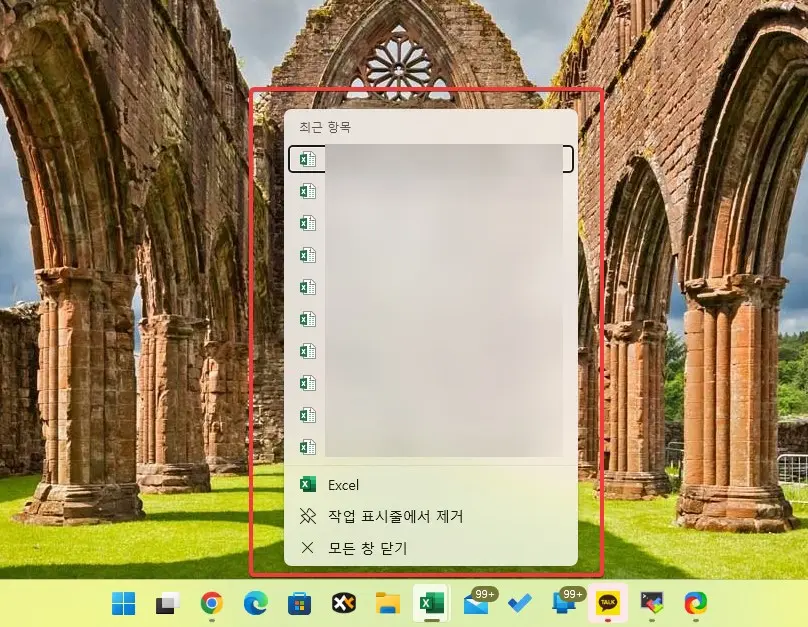
일단 레지스트리 편집기를 실행을 하신후에 아래 위치로 이동을 합니다.
컴퓨터\HKEY_CURRENT_USER\Software\Microsoft\Windows\CurrentVersion\Explorer\Advanced
이동을 하신후에 Advanced 에서 마우스 우클릭을 하셔서 "새로 만들기" 를 클릭을 합니다. 새로 만들기 하위 항목중에서 "DWORD(32비트) 값(D)" 를 눌러 주세요. 그런후에 생성해줘야 하는 값 이름을 "JumpListItems_Maximum" 로 지정을 해줍니다. 여기까지 했으면 해당 항목을 이용해서 최근항목 갯수를 조정을 할수가 있습니다.
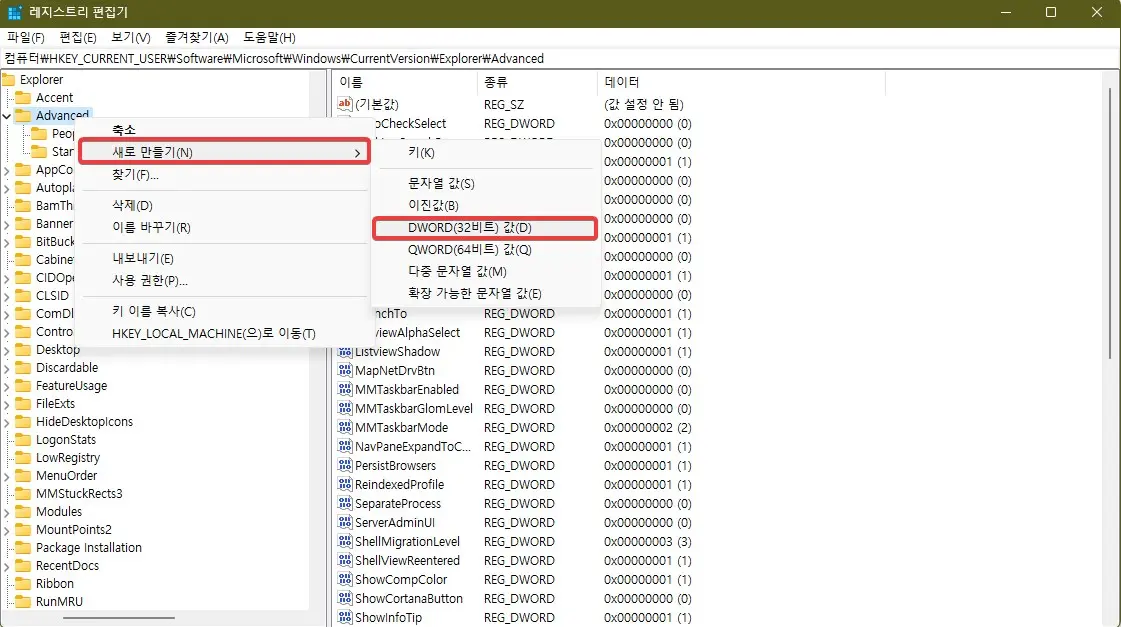
최근 항목 갯수를 조정하기 위해서는 새로 생성한 " JumpListItems_Maximum " 값을 더블클릭을 해줍니다. 그런후에 단위는 10진수로 두시고 값 데이터에 표시하고 싶으신 갯수를 지정을 해주시면 됩니다. 값을 늘리신다면 15~20 개 정도가 적당 하다고 하네요.
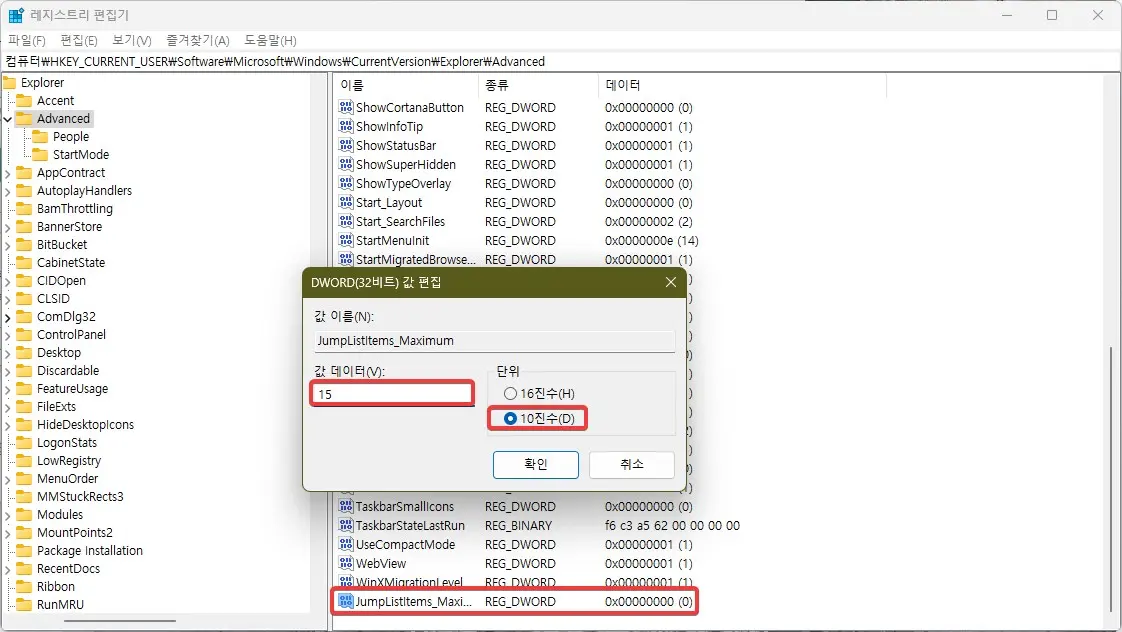
여기까지 하신후에 다시 앱 아이콘에서 우클릭을 해보세요. 그러면 조금더 늘어난 최근 항목을 볼수가 있습니다. 만약에 고정한 항목이 있다면 고정한 항목을 포함해서 설정한 갯수로 표시가 됩니다.
하지만 직접 해보니 윈도우11 의 경우에는 10개에서 더 늘어나지 않는거 같기도 하네요. 해당 레지스트리 값이 않 먹는건 아닌거 같은데 윈도우11 에서는 아무래도 10개로 고정이 되어 있는거 같기도 합니다. 아래 이미지는 실제로 해당 값을 5로 변경한 후의 모습인데요. 값은 먹는거 같은데 윈도우11 에서는 10 이상은 안 넘어 가는거 같네요.

하지만 인터넷에해서는 해당 값이 잘 작동 한다고 하니 필요하신 분들은 적용해서 사용해 보시기 바랍니다. 이상으로 이번 포스팅은 윈도우 작업표시줄 앱 아이콘에서 우클릭시 나오는 최근항목의 갯수를 조정하는 방법에 대해서 알아 보았는데요. 앞에서도 언급 했지만 레지스트리를 편집 하는 방법이므로 조심히 적용해 보시기 바랍니다.
그리고 본 포스팅에 나오는 방법을 적용해 보는건 어디까지나 적용하시는 분 본인이 책임을 지셔야 하는거 잊지 마세요 ^^ 그럼 여기까지 포스팅을 읽어 주셔서 감사합니다.
